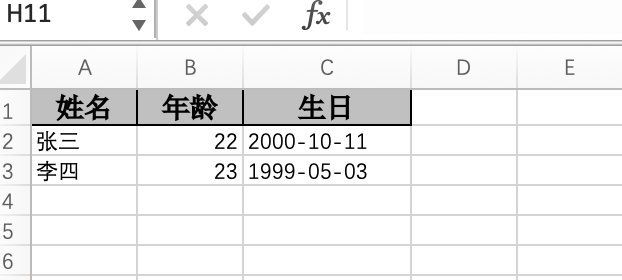背景
系统中经常要导出大量的数据,格式基本上都是Excel,然而每次导表都是对系统内存的一次挑战。
在Java领域,生成或解析Excel的框架比较有名的当属Apache的poi和jxl了。但使用它们,会面临着严重的内存损耗问题。如果系统的并发量还不行,一旦导出大量数据,便会出现JVM频繁full gc,甚至导致OOM。
EasyExcel是阿里巴巴开源的一个Excel处理框架,使用简单、节省内存。节省内存的原理也很简单,在解析Excel时没有将文件数据全部加载到内存当中,而是从磁盘文件中一行行读取。
今天这篇文章就带大家来了解一下EasyExcel的使用,个人使用后的感慨是:太简单易用了。
项目构建及依赖
首先创建一个Maven项目,在pom文件中添加如下依赖:
com.alibaba
easyexcel
2.2.8
当引入该依赖之后,会发现在项目的依赖文件中同时多出了poi的类库。也就是说,EasyExcel是基于poi来进行实现的,间接地引入了如下依赖:
org.apache.poi
poi
3.17
org.apache.poi
poi-ooxml
3.17
所以,当你的项目中已经引入了poi的依赖,要考虑一下版本的兼容问题。
创建实体类
EasyExcel易用性的体现之一就是可以通过在实体类中使用注解的形式,来与Excel中的表头进行绑定。
现在直接上实体类:
@Data
public class UserData {
@ExcelProperty(index = 0, value = "姓名")
private String username;
@ExcelProperty(index = 1, value = "年龄")
private int age;
@DateTimeFormat("yyyy-MM-dd")
@ExcelProperty(index = 2, value = "生日")
private Date birthday;
}在上面的实体类中@Data为Lombok的注解,当然你可以自行生成getter/setter方法,其他的注解均为EasyExcel提供的:
- @ExcelProperty:用于设置Excel表头,其中index用户表头的编号,从0开始;value为表头对应的内容。
- @DateTimeFormat:用于日期的格式化。
完成上述功能准备工作之后,我们先来生成一个Excel。
生成Excel
下面直接展示生成Excel的示例代码:
public class EasyExcelDemo {
public static void main(String[] args) {
// 实现excel写操作
//1.设置写入文件夹地址和excel文件名称
String fileName = "/Users/zzs/temp/excel/write.xlsx";
//调用easyExcel里面的方法实现写操作
//2个参数,第一个参数是文件名称,第二个参数是实体类
EasyExcel.write(fileName, UserData.class).sheet("学生信息表").doWrite(getData());
}
//创建方法返回list集合
public static List getData() {
List list = new ArrayList<>();
UserData userData1 = new UserData();
userData1.setUsername("张三");
userData1.setAge(22);
userData1.setBirthday(formatDate("2000-10-11"));
list.add(userData1);
UserData userData2 = new UserData();
userData2.setUsername("李四");
userData2.setAge(23);
userData2.setBirthday(formatDate("1999-5-3"));
list.add(userData2);
return list;
}
public static Date formatDate(String birthday) {
SimpleDateFormat sdf = new SimpleDateFormat("yyy-MM-dd");
try {
return sdf.parse(birthday);
} catch (ParseException e) {
e.printStackTrace();
}
return null;
}
} 除了准备数据的代码,核心代码只有main方法中调用的EasyExcel.write方法,就是如此的简单。EasyExcel的write方法会根据传入的数据和实体类UserData进行绑定,生成Excel文件。
我们来看一下Excel的效果:
生成效果还不错,而且使用起来是不是非常简单?
解析Excel
再来看看解析Excel的操作,直接用上面生成的Excel文件。
首先创建一个监听器ExcelListener,集成EasyExcel提供AnalysisEventListener类:
public class ExcelListener extends AnalysisEventListener {
/**
* 一行一行的读取excel内容
*/
@Override
public void invoke(UserData data, AnalysisContext analysisContext) {
System.out.println("****" + data);
}
/**
* 读取表头内容
*/
@Override
public void invokeHeadMap(Map headMap, AnalysisContext context) {
System.out.println("表头" + headMap);
}
/**
* 读取完成操作
*/
@Override
public void doAfterAllAnalysed(AnalysisContext analysisContext) {
System.out.println("读取Excel完毕");
}
} 在该监听器中,通过重写AnalysisEventListener的方法来获得解析的数据、表头信息,以及解析完毕之后执行的操作信息。
同样写Excel一样,通过EasyExcel类的静态方法来执行读操作:
public class EasyExcelReadDemo {
public static void main(String[] args) {
// 实现excel写操作
//1.设置写入文件夹地址和excel文件名称
String fileName = "/Users/zzs/temp/excel/write.xlsx";
//调用easyExcel里面的方法实现写操作
//2个参数,第一个参数是文件名称,第二个参数是实体类
EasyExcel.read(fileName, UserData.class, new ExcelListener()).sheet().doRead();
}
}执行上述方法,打印信息如下:
表头{0=姓名, 1=年龄, 2=生日}
****UserData(username=张三, age=22, birthday=Wed Oct 11 00:00:00 CST 2000)
****UserData(username=李四, age=23, birthday=Mon May 03 00:00:00 CST 1999)
读取Excel完毕最先是打印了表头信息,这里也可以看到表头的排序是从0开始的。然后,读取并打印了对应的Excel内容,两条数据;最后,执行读取完的方法中的日志打印。
看完了上面的整个操作,解析Excel是不是变得非常简单了?再也不为解析Excel犯愁了。
其他相关特殊用法
上面提到的@DateTimeFormat注解可转换日期格式,还有其他类似功能的注解和自定义转换器。
自定义转换器
通过自定义转换器,比如将1、0转换成男、女的实例:
import com.alibaba.excel.converters.Converter;
import com.alibaba.excel.enums.CellDataTypeEnum;
import com.alibaba.excel.metadata.CellData;
import com.alibaba.excel.metadata.GlobalConfiguration;
import com.alibaba.excel.metadata.property.ExcelContentProperty;
public class SexConverter implements Converter {
@Override
public Class supportJavaTypeKey() {
return Integer.class;
}
@Override
public CellDataTypeEnum supportExcelTypeKey() {
return CellDataTypeEnum.STRING;
}
@Override
public Integer convertToJavaData(CellData cellData, ExcelContentProperty excelContentProperty, GlobalConfiguration globalConfiguration) throws Exception {
return "男".equals(cellData.getStringValue()) ? 1 : 0;
}
@Override
public CellData convertToExcelData(Integer integer, ExcelContentProperty excelContentProperty, GlobalConfiguration globalConfiguration) throws Exception {
return new CellData<>(integer.equals(1) ? "男" : "女");
}
}
性别属性注入SexConverter转换器:
@ExcelProperty(value = "性别", converter = SexConverter.class)
private Integer sex;再次生成Excel,性别字段内容便显示为:男、女字样。
保留两位小数
比如体重需要保留两位小数,可通过@NumberFormat 注解实现:
@ExcelProperty(value = "体重KG")
@NumberFormat("0.##") // 会以字符串形式生成单元格,要计算的列不推荐
private BigDecimal weight;另外一种方法是使用@ContentStyle注解:
@ContentStyle(dataFormat = 2)
private BigDecimal weight2;这样也能达到保留两位小数的效果。
当然,也可以使用实现Converter接口的方式实现(同性别实现)。
排除指定Excel列
在很多场景下,Excel的列与实体类可能并不完全一致,这时就需要排除一些实体类的字段。
方式一:类上加注解 @ExcelIgnoreUnannotated,过滤属性没有@ExcelProperty注解的字段
@Data
@ToString
@AllArgsConstructor
@NoArgsConstructor // 一定要有无参构造方法
@ExcelIgnoreUnannotated
public class UserData {
.....
}
方式二:指定字段加@ExcelIgnore注解
@ExcelIgnore // 该字段不生成excel
private String remark;方式三:代码指定过滤字段,通过excludeColumnFiledNames方法:
EasyExcel.write(fileName, UserData.class).sheet("学生信息表").excludeColumnFiledNames(Arrays.asList("remark")).doWrite(getData());
这种方法的好处是:同一Excel可以在调用方法时排除不同的数据列。
小结
本文介绍了EasyExcel的使用,整体而言操作简单、使用方便,提供了不少注解,方便与实体对象之间的关系绑定。而且官网也提供了相关的性能数据,更多的API使用大家还可以继续探索。
无论从性能或易用性上来说,都值得你尝试。特别是临时写一个Excel的解析或生成的工具,再也不用惆怅一行行的解析了,赶紧收藏用起来吧。
博主简介:《SpringBoot技术内幕》技术图书作者,酷爱钻研技术,写技术干货文章。
公众号:「程序新视界」,博主的公众号,欢迎关注~
技术交流:请联系博主微信号:zhuan2quan